- 30 августа 2024г.
- LiteManager 5.2 добавлена 2-х факторная авторизация
-
Двухфакторная аутентификация (авторизация) на LM сервере с помощью LM-кода по электронной почте, через свой личный SMTP сервер. Добавлена консольная версия для линукс (демон).
- 05 августа 2022г.
- Обновление версии 5
-
NOIP авторизация на LM Server. (NOIP как центральный сервер авторизации)Управление настройками LM Server на NOIP.
- 21 октября 2021г.
- Новый дизайн сайта LiteManager.org
-
LiteManager — удаленный доступ к компьютеру.
- 06 июля 2015г.
- LiteManager удаленная поддержка клиентов
-
Программа для удаленной поддержки клиентов Pro/Free версии в одном дистрибутиве. Удаленный доступ через Интернет по IP или ID соединению. Удаленный рабочий стол с поддержкой новой Windows 10. Режим демонстрации экрана позволяет организовать образовательный процесс в учебном заведении, дистанционное обучение. Бесплатно для личного или коммерческого использования.
Обратное соединение
Внимание, рекомендуем использовать Соединение по ID.
Для подключения к серверному модулю программы необходимо знать его доступный IP адрес, но иногда это невозможно, сервер может находится за NAT или иметь динамический IP адрес, что бы подключится к такому серверу можно воспользоваться технологией обратного соединения. Смысл обратного соединения в том, что сервер сам подключается к Viewer, по его IP адресу, таким образом, связь устанавливает сам серверный модуль.
Для того, что бы работало обратное соединение, Viewer должен обладать постоянным и доступным IP адресом.
Для безопасности, по умолчанию, Litemanager не устанавливает и не разрешает обратных соединений, данный механизм нужно включить, настроив серверный и клиентский модули.
Настройка Server
Серверный модуль может устанавливать несколько обратных соединений, таким образом подключаясь к нескольким клиентским модулям Viewer, подключение может происходит автоматически по таймеру, отключить авто-подключение или изменить интервал можно в настройках сервера.
Настройка обратного соединения на сервере
- Откройте контекстное меню Server рядом с системными часами.
- Выберите пункт меню «Обратное соединение…» — откроется окно управления обратными соединениями. Окно обратных соединений можно открыть и через соответствующий пункт меню в настройках программы.

- Для добавления нового соединения на панели инструментов выберите «Добавить обратное соединение» — появится окно с параметрами соединения к Viewer.
- Укажите IP-адрес Viewer и при необходимости, текст приглашения для него, нажмите OK.
- Выделите соединение в списке и нажмите «Установить соединение».
- После того, как администратор на клиентской стороне Viewer примет и подтвердит обратное соединение, он сможет подсоединиться к Вам.

Для того, чтобы клиентский модуль смог принимать обратные соединения в программе Viewer необходимо включить опцию Разрешить входящие соединения, можно также установить порт и фильтры входящих соединений.
- Откройте окно настроек Viewer ( «Инструменты -> Настройки»).
- Выберите вкладку «Обратное соединение».
- Включите флажок «Разрешить входящие соединения», что бы разрешить прием обратных соединений и нажмите «OK».
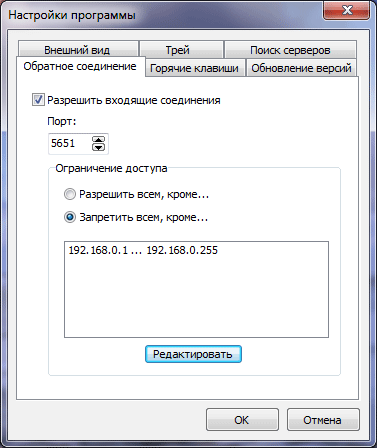
Измените в настройках обратных соединений порт, что бы не было конфликта с другими программами. Можете также установить черный или белый список входящих соединений.
Обратные соединения не как не повлияют на Вашу безопасность, потому что это только инициализация канала связи для передачи данных, все же действия и управление будет происходит со стороны Viewer.
- Черный список разрешает принимать соединения со всех адресов, кроме IP-адресов находящихся в данном списке.
- Белый список, запрещает принимать соединения со всех адресов, кроме IP-адресов находящихся в данном списке.
Внимание!
Что бы клиентский модуль Viewer могу принимать обратные соединения, убедитесь, что стандартный файрволл не блокирует его, и в случае необходимости добавьте Viewer в исключения файрволла.


